Wie man die Systembeschleunigung trotz Verweigerung eines USB-Sticks ermöglicht
Ab Windows Vista unterstützt die ReadyBoost-Technologie die Optimierung der Systemleistung mit einem Wechseldatenträger (USB-Stick, Flash-Speicher, Speicherkarte etc.).
Wird der Wechseldatenträger am PC angesteckt, erscheint ein Dialog unter anderem mit "System beschleunigen".
Wird "System beschleunigen" aktiviert, öffnet sich die Registerkarte "ReadyBoost" des Wechseldatenträgers.
(Dieser Tipp hilft auch, wenn die Registerkarte "ReadyBoost" gar nicht angezeigt wird. Dann müssen Sie unter "Computer" einen Rechtsklick auf den USB-Stick und "Eigenschaften" machen - hier sollten Sie die Registerkarte sehen. Aktivieren Sie die Option "Dieses Gerät beim Anschließen nicht noch einmal testen" oder "Dieses Gerät nicht verwenden" [OK]. Dann machen Sie weiter mit dem Registry-Tipp.)
Mit "Dieses Gerät verwenden" und dem Schieberegler können Sie den Wert für die zu reservierende Speichergröße festlegen und somit Teile des Arbeitsspeichers auslagern. "System beschleunigen" funktioniert aber nur, wenn der USB-Stick mindestens 256 MB an freier Kapazität aufweist. Zudem sollte er mindestens am USB-2.0-Anschluss hängen. Der Datendurchsatz sollte bei 2,5 MB pro Sekunde liegen bei 4-KB-Lesevorgängen und 1,75 MB bei 512-KB-Schreibvorgängen. Dateisystem muss FAT oder FAT32 sein, mit NTFS funktioniert es nicht.
Erfüllt das USB-Medium diese Voraussetzungen nicht, wird dies in der Registerkarte "ReadyBoost" mitgeteilt: "Dieses Gerät kann nicht für ReadyBoost verwendet werden. Das Gerät verfügt nicht über die erforderlichen Leistungsmerkmale, um es für die Systembeschleunigung verwenden zu können". Dazu erscheint ein Button mit "Erneut testen".
Es bringt auch nichts, den Wechseldatenträger noch einmal zu testen. Zwar werden viele USB-Medien von den Herstellern als "Ready for ReadyBoost" oder "Enhanced for Windows ReadyBoost" angepriesen, trotzdem kann es bei der Erkennung zu Fehlermeldungen kommen.
Über die Registry können Sie die Funktionen des USB-Mediums trotzdem verfügbar machen. Bedingung ist: Das USB-Medium muss mindestens 256 MB freien Speicher haben und in FAT/FAT32 formatiert sein.
Entfernen Sie zuerst den Wechseldatenträger und öffnen Sie die Registry als Administrator.
Unter
HKEY_LOCAL_MACHINE\SOFTWARE\Microsoft\Windows NT\CurrentVersion\EMDMgmt
löschen Sie alle Einträge, die mit _??_ beginnen. Dabei handelt es sich um alle Wechseldatenträger, die von Windows selbst schon einmal getestet wurden. Die Einträge mit Rechtsklick zu löschen hilft Ihnen, für die folgenden Änderungen den richtigen Wechseldatenträger zu finden.
Beenden Sie die Registry, schließen Sie das USB-Medium wieder an und klicken Sie auf "System beschleunigen". Es erscheint wieder die Fehlermeldung, klicken Sie auf den Button "Erneut testen". Öffnen Sie wieder den Registryzweig, es sollte nur ein einziger mit _??_ beginnender Eintrag vorhanden sein.
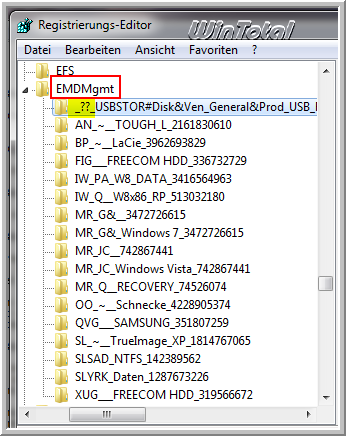
Klicken Sie den Eintrag _??_ an, es öffnet sich das rechte Fenster. Legen Sie, falls noch nicht vorhanden, die DWORD-Werte (32-Bit) DeviceStatus, ReadSpeedKBs und WriteSpeedKBs an. Dann ändern Sie die Werte.
DeviceStatus = 2
ReadSpeedKBs = 2000 (Dezimal)
WriteSpeedKBs = 1500 (Dezimal)
Schließen Sie die Registry und starten Sie das System neu.
Danach schließen Sie das USB-Medium wieder an, klicken auf "System beschleunigen" und auf den Button "Erneut testen". Jetzt sollte unter der Registerkarte "ReadyBoost" der Schieberegler sichtbar sein. Leider klappt das nicht mit jedem Stick.
Sinn macht der Einsatz der ReadyBoost-Funktion vor allem bei Systemen, die über relativ wenig eigenen Hauptspeicher (512 MB bis 1 GB) verfügen. Hier soll es zu einem spürbaren Leistungszuwachs kommen.
Enhanced for Windows ReadyBoost
Hier ist eine Auflistung von ReadyBoost-fähigen Sticks:
ReadyBoost Compatibility List
Weblinks
- https://www.wintotal.de/tipparchiv/?id=1651 (Tipp: Geschwindigkeit eines USB Sticks ermitteln)

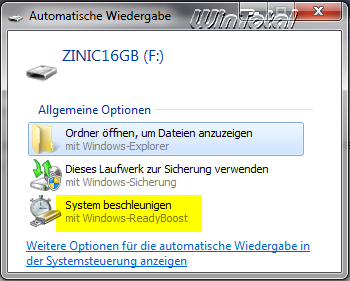
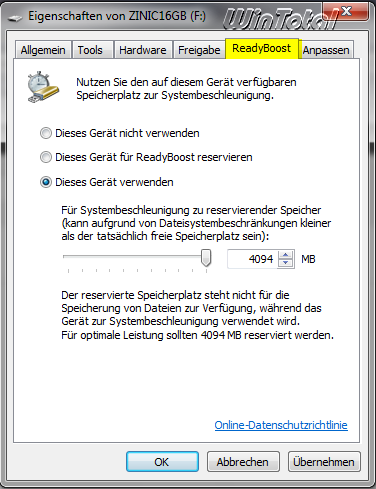
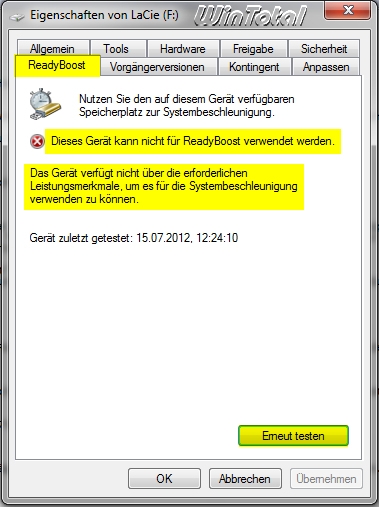
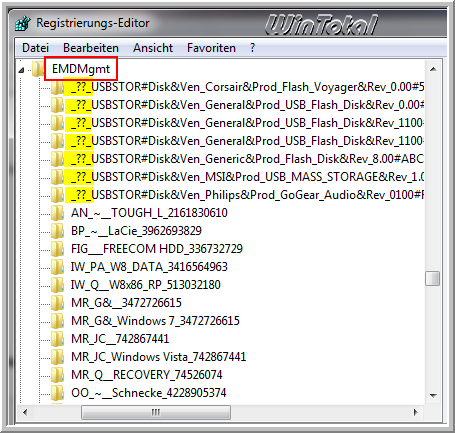


 Ø 4,21
Ø 4,21